答案:在VSCode中实现Dart代码自动格式化需安装Dart/Flutter扩展并启用formatOnSave,通过settings.json指定默认格式化器为Dart-Code.dart-code;为确保团队代码风格一致,应配置analysis_options.yaml引入flutter_lints并设置formatter.line_length,结合Git预提交钩子和CI/CD流程强制执行格式化;若格式化异常,可排查扩展冲突、工作区设置覆盖、SDK路径错误或查看Dart输出日志;此外,提升代码质量还需结合Linter规则、代码审查、小提交、IDE重构工具及预提交检查等综合实践。
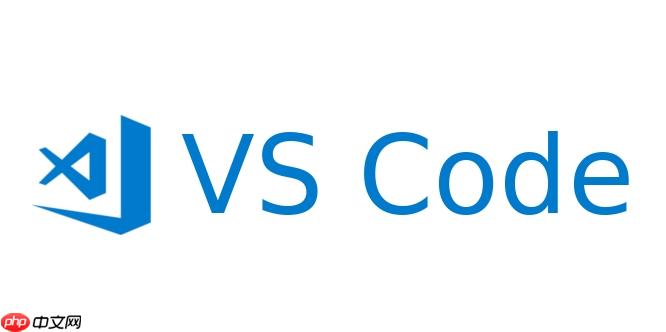
在VSCode中自动格式化Dart代码,解决Flutter项目中的格式化问题,核心在于充分利用Dart/Flutter扩展内置的
dart format
要让VSCode自动格式化Dart代码,通常只需要几个简单的配置步骤,但背后的原理和潜在的问题解决起来可能需要一点耐心。
首先,确保你的VSCode已经安装了官方的Dart/Flutter扩展。这是所有Dart和Flutter开发体验的基础。安装完成后,扩展会自动集成
dart format
接着,我们需要在VSCode的设置中启用“保存时格式化”功能。你可以通过
Ctrl + ,
Cmd + ,
formatOnSave
Editor: Format On Save
更关键的是,要让VSCode知道使用哪个格式化器来处理Dart文件。在设置中搜索
defaultFormatter
settings.json
{
"editor.formatOnSave": true,
"[dart]": {
"editor.defaultFormatter": "Dart-Code.dart-code"
}
}这明确告诉VSCode,当处理
.dart
设置好这些,当你保存一个Dart文件时,VSCode就应该会自动对其进行格式化了。如果想手动触发,可以使用快捷键
Shift + Alt + F
Ctrl + Shift + I
Ctrl + Shift + P
这其实是个老生常谈的问题,尤其是在团队协作中,每个人都有自己的编码习惯,但代码风格的不一致往往会导致无谓的冲突和审阅成本。要确保Flutter项目中的Dart代码格式化规则保持一致,最核心的工具是
analysis_options.yaml
这个文件通常放在项目的根目录下,它不仅定义了代码分析器(analyzer)的规则,也间接影响了
dart format
1. 使用官方推荐的Linter规则集: Flutter项目通常会依赖
flutter_lints
pubspec.yaml
dev_dependencies: flutter_lints: ^2.0.0 # 或者最新版本
然后在
analysis_options.yaml
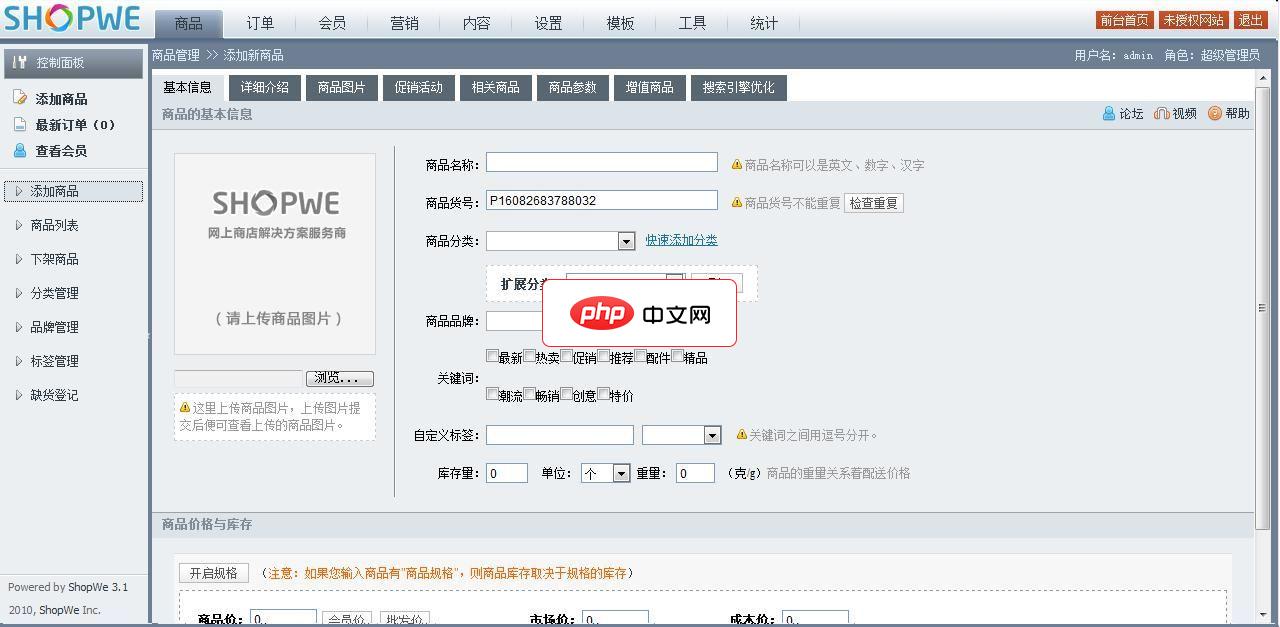
1.修正会员卡升级会员级别的判定方式2.修正了订单换货状态用户管理中心订单不显示的问题3.完善后台积分设置数据格式验证方式4.优化前台分页程序5.解决综合模板找回密码提示错误问题6.优化商品支付模块程序7.重写优惠卷代码8.优惠卷使用方式改为1卡1号的方式9.优惠卷支持打印功能10.重新支付模块,所有支付方式支持自动对账11.去掉规格库存显示12.修正部分功能商品价格显示4个0的问题13.全新的支
 0
0

include: package:flutter_lints/flutter.yaml
这会为你带来一套相当严格且一致的规则,包括了许多格式化层面的建议。
2. 自定义规则: 如果你觉得官方规则集不够用,或者某些规则不适合你的团队,可以在
analysis_options.yaml
include: package:flutter_lints/flutter.yaml
analyzer:
language:
strict-casts: true
strict-inference: true
errors:
# 禁用某个特定的分析错误
dead_code: ignore
linter:
rules:
# 启用更多规则
- prefer_single_quotes
- avoid_print
# 禁用某个规则
- lines_longer_than_80_chars: false
# 格式化器会尊重这里的line_length,如果设置了的话
formatter:
line_length: 100 formatter.line_length
dart format
3. 结合版本控制和CI/CD: 仅仅配置好
analysis_options.yaml
husky
lint-staged
dart format --set-exit-if-changed .
dart format --set-exit-if-changed .
通过这些措施,你可以构建一个强大的防御体系,确保所有进入代码库的Dart代码都符合团队统一的格式标准。
有时候,即使你按照常规步骤设置了自动格式化,它依然可能“罢工”或者表现不如预期。这往往涉及到一些更深层次的配置冲突或环境问题。
1. 检查冲突的扩展或设置: VSCode生态非常丰富,你可能安装了其他格式化相关的扩展(比如Prettier,ESLint等),它们可能会与Dart/Flutter扩展产生冲突。
settings.json
"[dart]": { "editor.defaultFormatter": "Dart-Code.dart-code" }2. VSCode用户设置 vs. 工作区设置: VSCode的设置有用户级别(全局)和工作区级别(项目特定)之分。工作区设置会覆盖用户设置。如果你的项目有一个
.vscode/settings.json
.vscode/settings.json
"editor.formatOnSave": false
3. Dart SDK路径问题:
dart format
dart.sdkPath
"dart.sdkPath": "/Users/your_user/flutter/bin/cache/dart-sdk"
bin
dart format
which dart
4. analysis_options.yaml
analysis_options.yaml
formatter.line_length
dart format
analysis_options.yaml
formatter
5. 查看VSCode输出日志: 当格式化失败时,VSCode的“输出”面板(
Ctrl + Shift + U
6. 重启或重置: 有时候,简单的重启VSCode,或者禁用再重新启用Dart/Flutter扩展,就能解决一些莫名其妙的问题。这就像电脑出了小毛病,重启一下往往就好了。
通过这些细致的排查步骤,你通常能找到导致Dart格式化不符合预期的根本原因,并加以解决。
自动格式化固然重要,但它只是代码整洁度工程的一部分。要真正提升Dart/Flutter代码的整洁度和可维护性,还需要结合一系列的开发实践。在我看来,这就像是盖房子,自动格式化是把砖头砌得整整齐齐,但房子的结构、布局和内部装饰,还需要更多考量。
1. 充分利用Linter规则:
analysis_options.yaml
avoid_unnecessary_containers
Container
prefer_const_constructors
flutter_lints
2. 严格的代码审查(Code Review): 人是发现复杂问题最有效的工具。即使有再多的自动化工具,也无法替代有经验的开发者对代码逻辑、架构、可读性和设计模式的审查。
3. 保持小而专注的提交(Small, Focused Commits): 每次提交的代码量不宜过大,且每次提交只解决一个问题或实现一个功能。
4. 掌握IDE的重构工具和快速修复: VSCode和Dart/Flutter扩展提供了强大的重构功能(例如提取方法、提取变量、重命名符号)和快速修复(Quick Fixes)。
const
5. 引入预提交钩子(Pre-commit Hooks): 前面提到过,这是在代码提交到版本库之前,强制执行一系列检查(包括格式化)的有效手段。
pre-commit
lint-staged
husky
dart format
6. 编写清晰的注释和文档: 虽然格式化让代码“好看”,但注释和文档让代码“好懂”。对于复杂的逻辑、非直观的API或设计决策,清晰的注释和文档是不可或缺的。
///
总的来说,自动格式化是代码整洁度的基石,它让团队成员不必再为琐碎的格式问题争论。而在此之上,结合Linter、代码审查、重构和自动化检查等一系列实践,才能真正构建出高质量、易于维护的Dart/Flutter代码库。这不仅仅是技术问题,更是一种团队文化和工程习惯的体现。
以上就是如何在VSCode中自动格式化Dart代码?解决Flutter格式化问题的技巧的详细内容,更多请关注php中文网其它相关文章!

每个人都需要一台速度更快、更稳定的 PC。随着时间的推移,垃圾文件、旧注册表数据和不必要的后台进程会占用资源并降低性能。幸运的是,许多工具可以让 Windows 保持平稳运行。




Copyright 2014-2025 https://www.php.cn/ All Rights Reserved | php.cn | 湘ICP备2023035733号